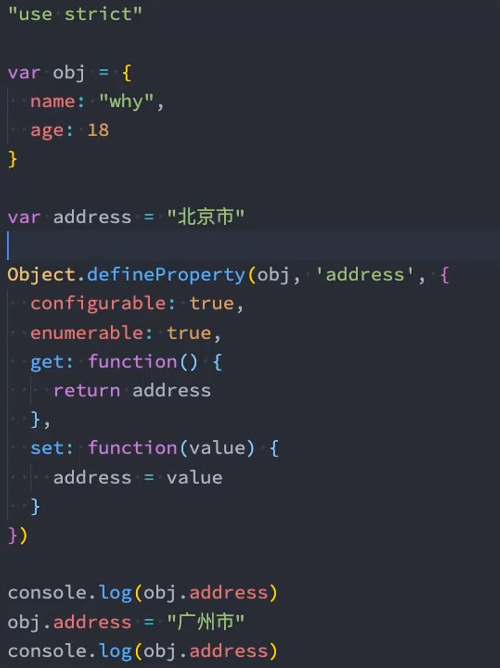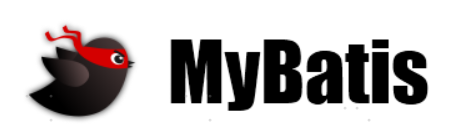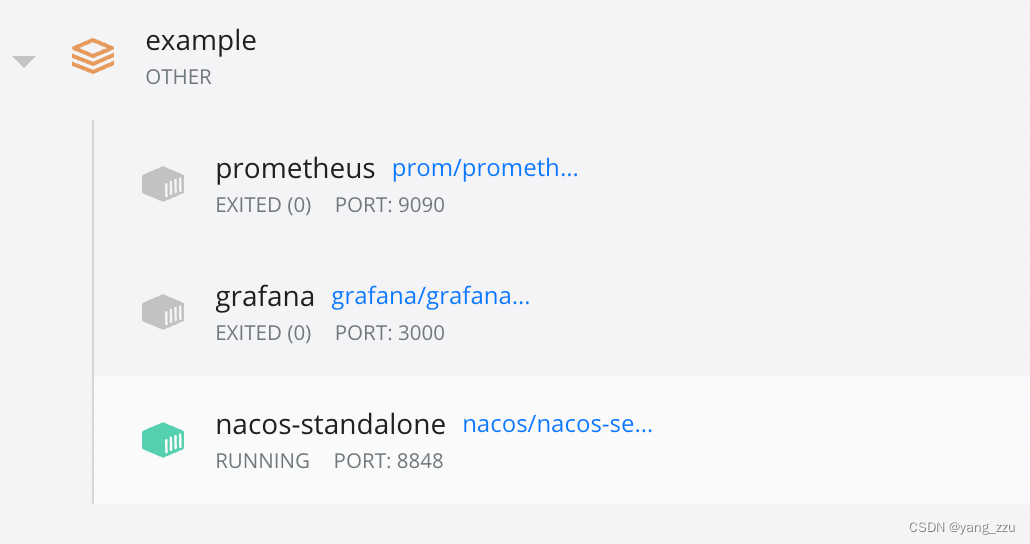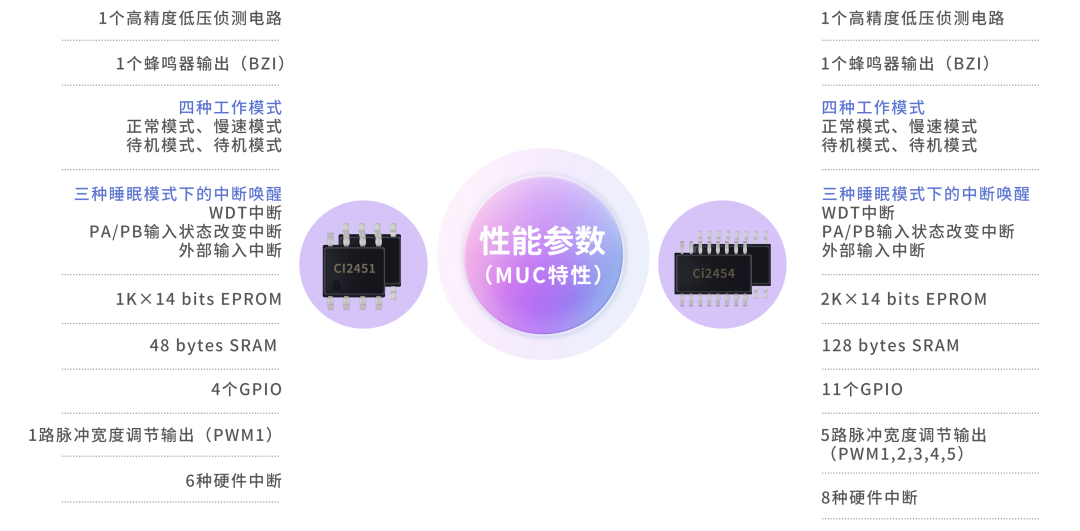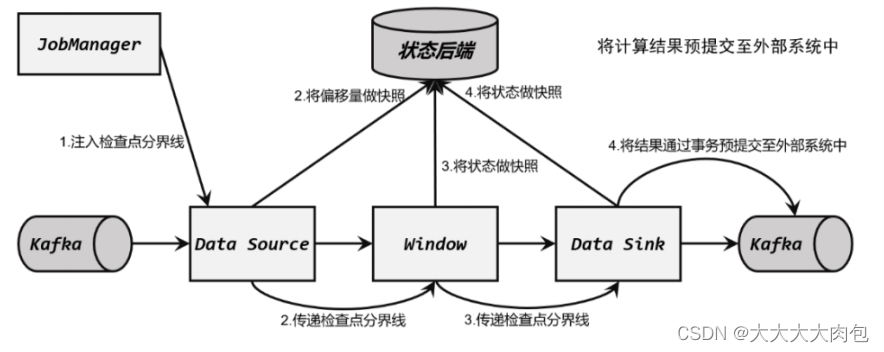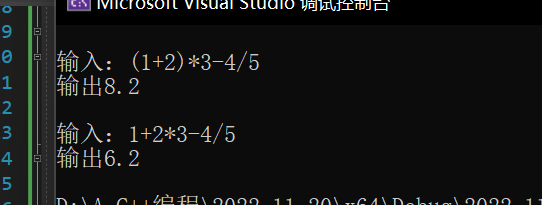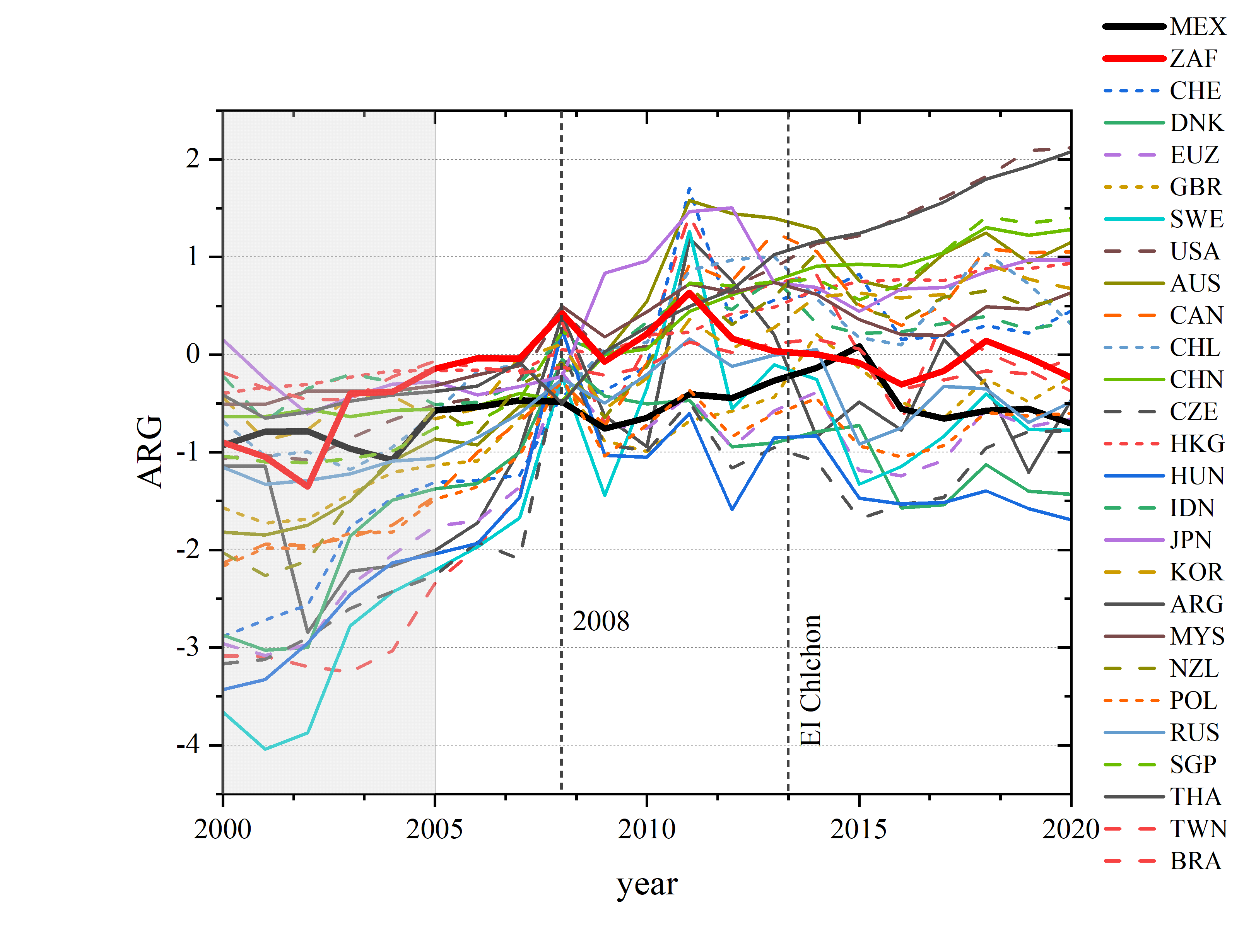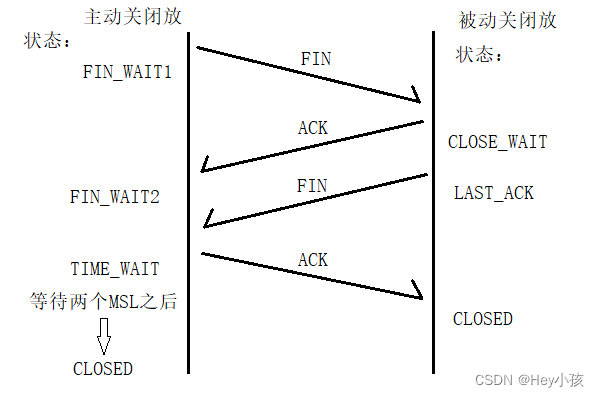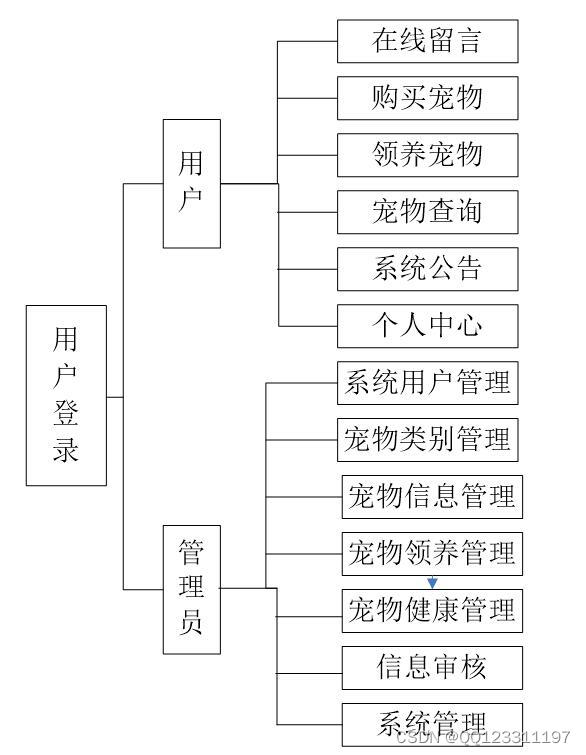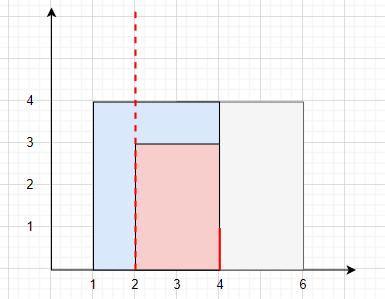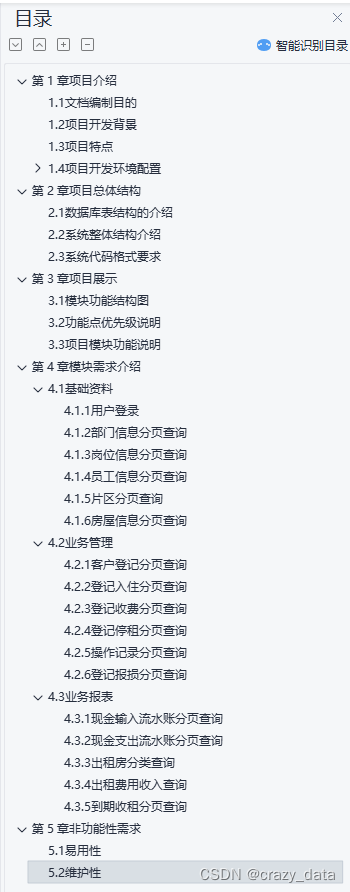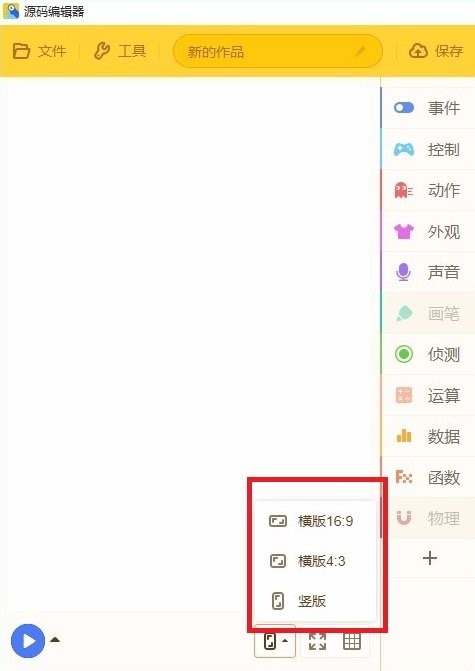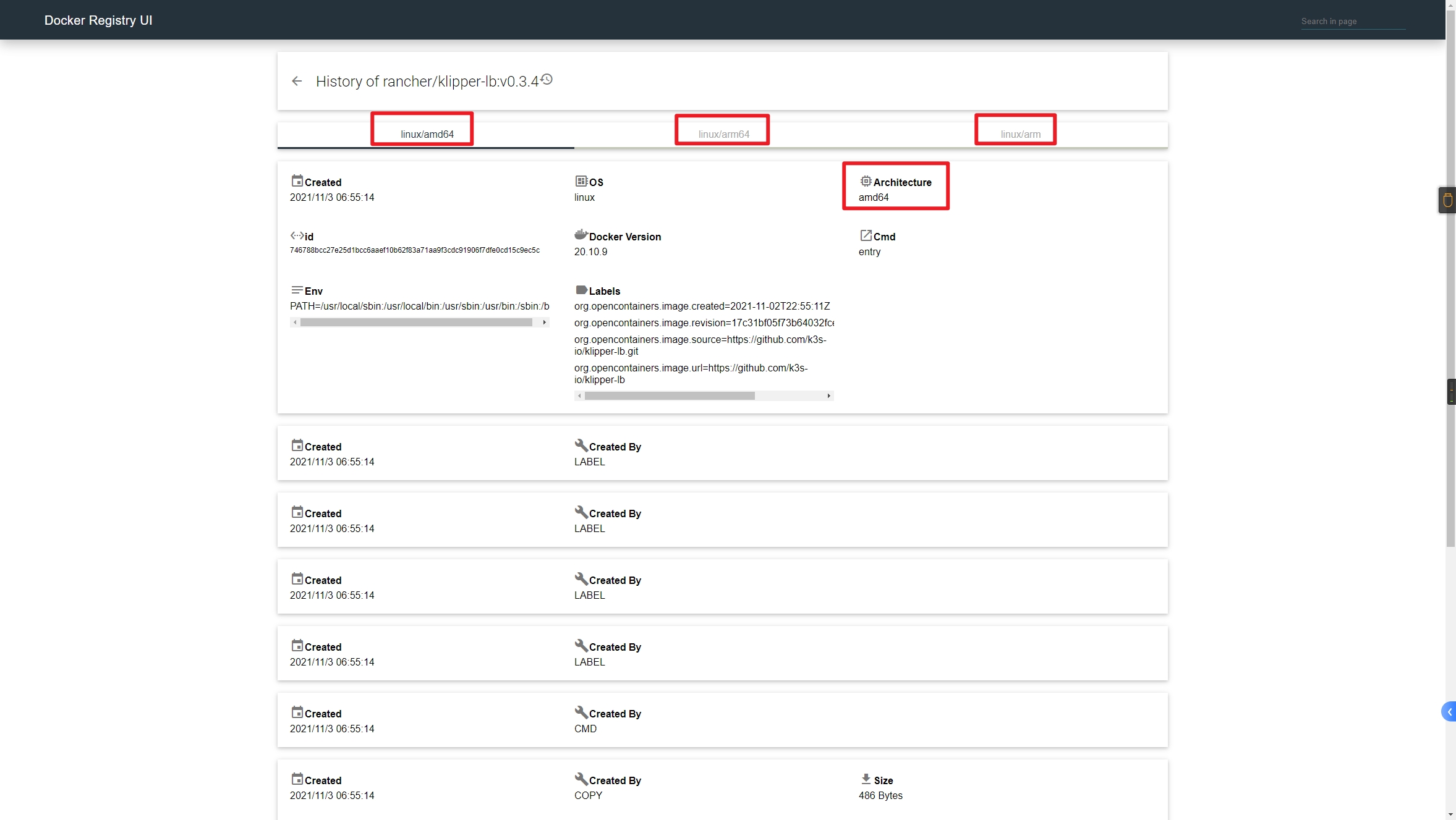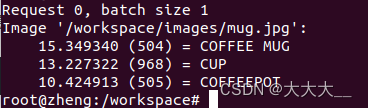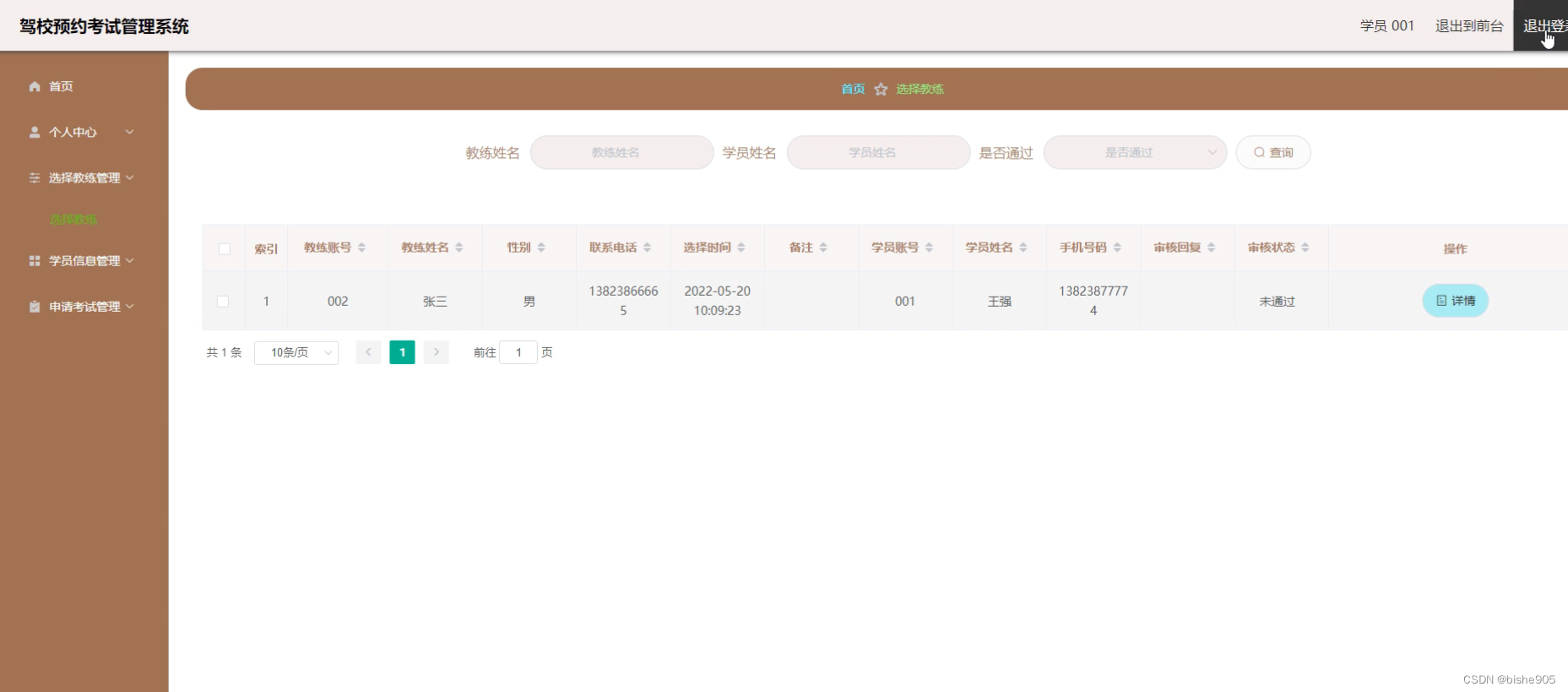今天电脑开机后,桌面平白无故出现了两个空白的文件夹,也没有名字,如下图所示。

右键该文件夹后有以下下拉选项。

点击删除后,在回收站里面也没有这两个文件夹,在桌面鼠标右键,然后点击刷新后,这两个空白文件夹又会出现在桌面上,通过简单的删除操作是无法删除的。
然后在网上找解决办法,首先在桌面新建一个文本文档,文件名称自己起,然后在里面输入如下内容。

接着保存该文档,然后在桌面右击该文档选择重命名,修改其后缀为.bat,会弹出如下对话框,点击是即可。

这样就在桌面上出现了下图所示的.bat文件。

接下来只需要把桌面上删除不掉的两个空白文件夹拖动到上图所示的文件里面即可完成删除。
如果发现这两个空白文件夹无法拖进上面的 .bat 文件,重启电脑可能会解决这个问题。
有些人的桌面图标是自动排列图标的,想要取消可以右键鼠标,在查看下取消勾选自动排列图标,这样设置后即可将文件拖动到桌面的任意位置,当然如果你想让其自动排列,可以勾选该选项。

然后按Win+R键,在弹出的运行对话框输入 gpedit.msc,点击确定。

在弹出的本地组策略编辑器对话框中点击管理模板前的小三角。

然后双击上图中的桌面文件夹,选择退出时不保存设置。

双击该选项,选择已启用并点击确定即可设置成功。

这样每次启动电脑后桌面图标就不会随便排列了。
需要注意的是,在选定图标的大小以及勾选将图标与网格对齐后,不能再按 Ctrl+鼠标滚轮调整图标大小,这样有可能会导致下次开机时桌面图标又乱掉。

以上就是 Win10 桌面图标出现空文件夹的删除及桌面图标排列问题的所有内容了。